WooCommerce Docs
Widżet Filtr produktów – Kategorie, który jest częścią rozszerzenia WooCommerce Product Search, zapewnia filtr kategorii produktów na żywo dla Twojego sklepu. Podczas gdy Twoi klienci wybierają żądaną kategorię, znajduje ona pasujące produkty i pokazuje je na stronie sklepu.
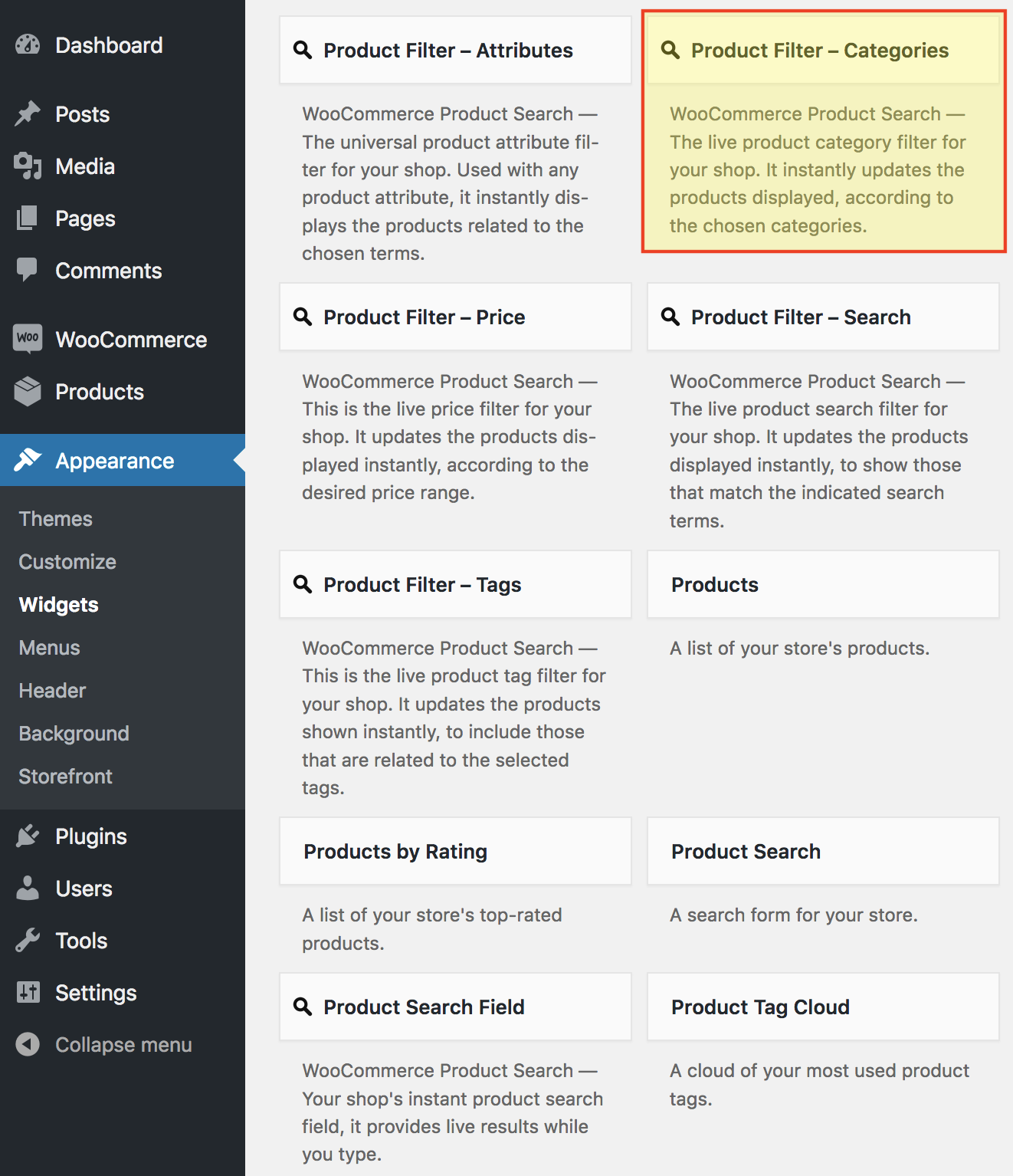
Ten filtr na żywo pokazuje kategorie produktów, które klient może kliknąć. Zaktualizuje on stronę sklepu, aby zawierała produkty z wybranej kategorii.
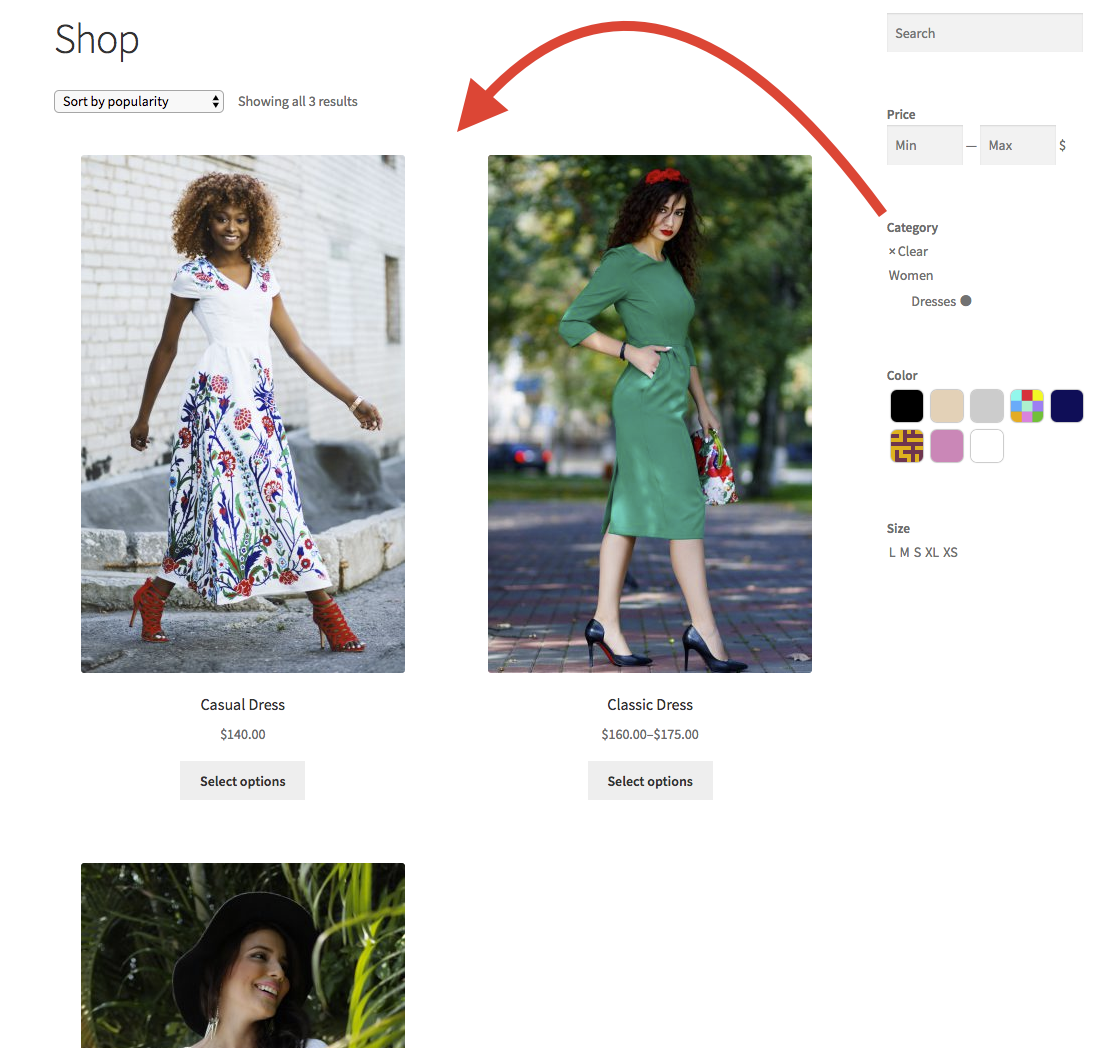
Style Wróć do góry
Filtr kategorii oferuje kilka stylów, które zapewniają alternatywny widok i doświadczenie użytkownika. Mogą one być dostosowane i zawierają opcję wyświetlania miniatur dla każdego terminu.
Styl Lista pokazuje terminy w sposób pionowy, gdzie terminy nadrzędne mogą być rozwijane, aby pokazać terminy podrzędne, gdy użytkownik na nie najedzie. Ustawienia mogą być użyte do dostrojenia wyglądu i zachowania.
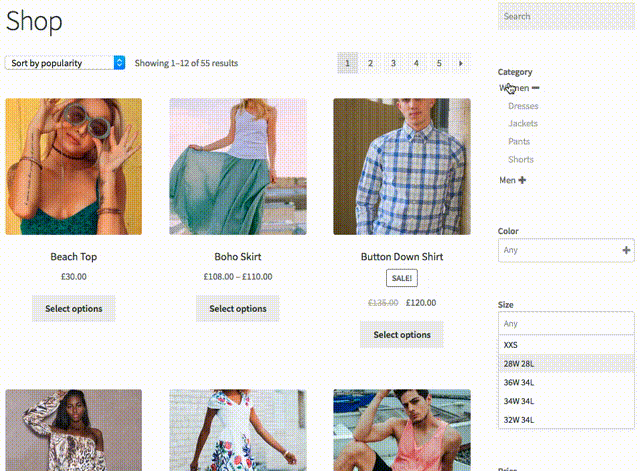
Podobny w zachowaniu do stylu Lista, styl Inline renderuje terminy bardziej poziomo.
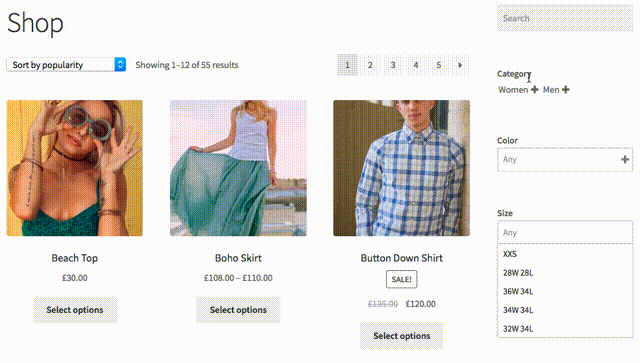
Styl Dropdown jest również wyszukiwalny i oferuje ustawienia do pokazywania miniatur zarówno na liście, jak i dla wybranych terminów. Może się rozszerzać pod wpływem interakcji użytkownika lub być używany z elastyczną lub stałą wysokością.
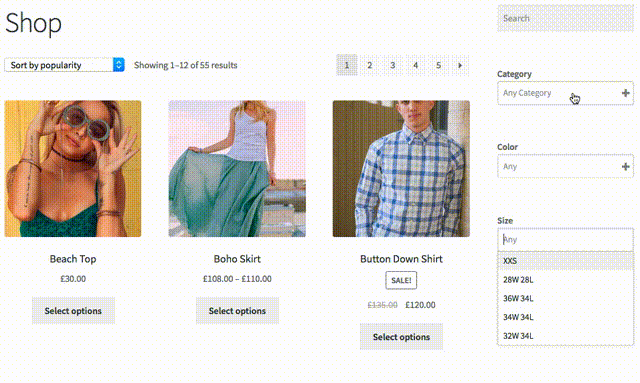
Tradycyjny styl Select jest prostszy, ale podobny do Dropdown. Jego rozmiar można również określić, dzięki czemu można użyć bardziej kompaktowej wersji lub rozszerzonej, aby pokazać wiele terminów.
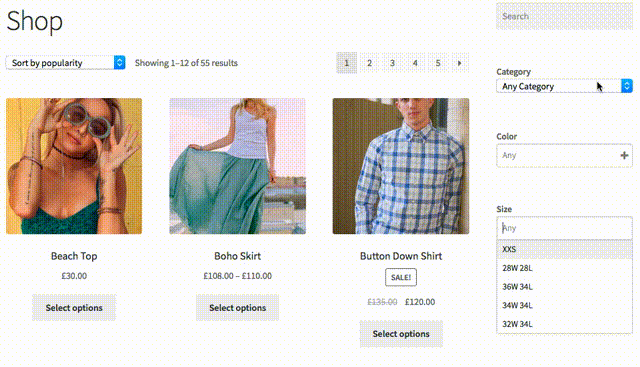
Wszystkie te style mają określone ustawienia, które pozwalają dostosować ich wygląd i stworzyć odpowiednie doświadczenie użytkownika. Ponadto, filtry atrybutów również oferują te style.
Ustawienia Wróć do góry
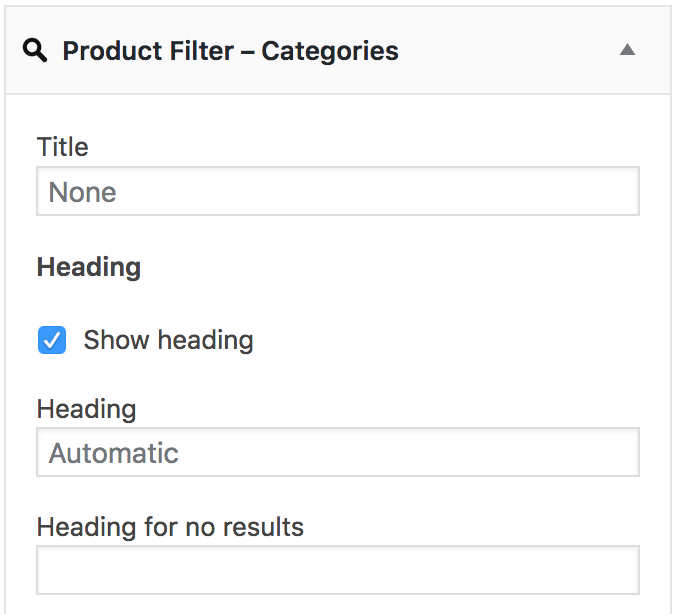 Przedstawione tutaj ustawienia określają wygląd i zachowanie widżetu filtra.
Przedstawione tutaj ustawienia określają wygląd i zachowanie widżetu filtra.
- Pole Tytuł pozwala ustawić tytuł widżetu. Zalecamy pozostawienie go pustego i automatyczne wyświetlanie nagłówka widżetu, ponieważ będzie się on ukrywał, gdy nie będzie pasujących kategorii do wyświetlenia i pokazywał, gdy będą one automatycznie. Jeśli użyjesz tego tytułu, nie będzie to miało miejsca.
Nagłówek Wróć do góry
- Pokaż nagłówek – Ta opcja wyświetli nagłówek dla tego filtra.
- Nagłówek – Możesz tu wprowadzić niestandardowy nagłówek lub pozostawić go pustym, aby użyć domyślnego. Nagłówek nie będzie wyświetlany, gdy nie ma żadnych terminów do pokazania.
- Nagłówek dla braku wyników – można wprowadzić tekst alternatywnego nagłówka, który będzie wyświetlany, gdy nie ma żadnych wyników.
Wyświetl Powrót na górę
W zależności od wybranego stylu, niektóre opcje mogą być dostępne lub nie być dostępne.
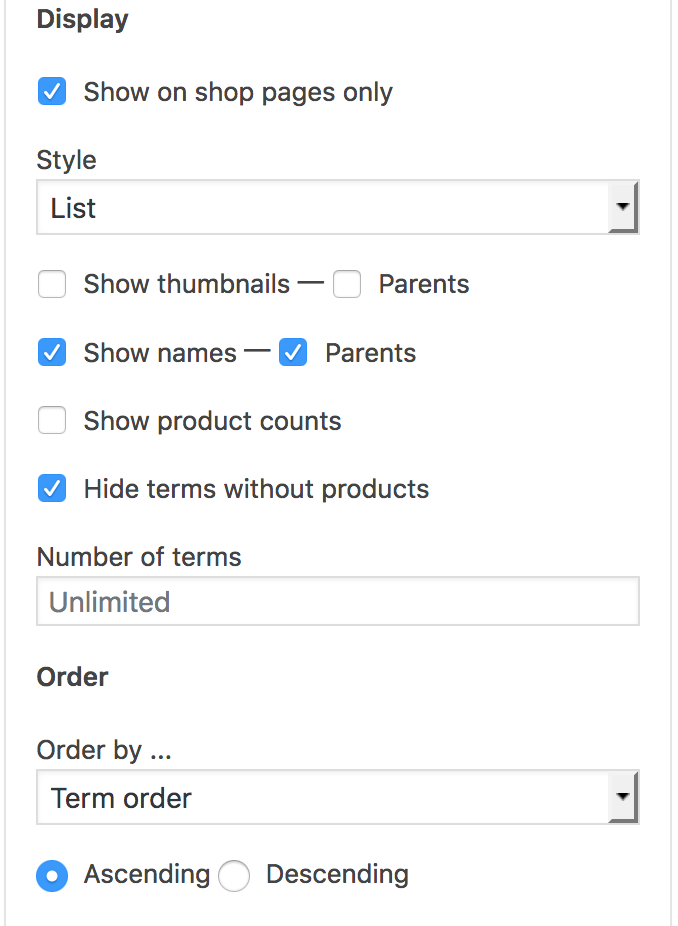
- Pokaż tylko na stronach sklepu – Użyj tej opcji, aby wyświetlić widżet tylko na odpowiednich stronach sklepu. Obejmuje to stronę sklepu, tag produktu i strony kategorii produktu itp.
- Styl – Oferuje opcje dotyczące sposobu wyświetlania terminów: List, Inline, Select lub Dropdown.
- Pokaż miniatury / Parents – Włącz tę opcję, aby pokazać miniatury dla terminów. Osobną opcją jest pokazywanie miniaturek dla terminów nadrzędnych.
- Pokaż miniaturki dla wybranych – opcja dostępna, gdy jako styl wybrano rozwijanie. Włączenie tej opcji powoduje wyświetlanie miniatur również dla zaznaczonych terminów.
- Pokaż nazwy / Rodzice – Włączenie tej opcji powoduje wyświetlanie nazw terminów. Oddzielna opcja umożliwia pokazanie ich dla terminów nadrzędnych.
- Pokaż licznik produktów – Jeśli opcja zostanie włączona, zostanie pokazana liczba powiązanych produktów dla każdego terminu.
- Ukryj terminy bez produktów – Ta opcja automatycznie ukryje terminy, które nie mają powiązanych produktów.
- Tekst dla braku wyboru – Ta opcja jest dostępna, gdy jako Styl wybrano Dropdown i określa tekst, który jest wyświetlany w polu Dropdown, gdy żaden element nie jest wybrany.
- Liczba terminów – Jeśli podano liczbę, ogranicza to liczbę wyświetlanych terminów.
- Rozmiar – Dostępne, gdy jako Styl wybrano Select. Określa rozmiar wyświetlania pola wyboru.
- Wysokość – Dostępne, gdy jako Styl zostanie wybrana opcja Dropdown. Jeśli pozostawiono puste, opcje rozwijane są wyświetlane poniżej, gdy pole zyska fokus. Jeśli wprowadzona zostanie zwykła liczba, np. 5, lista rozwijana przyjmie stałą wysokość, aby wyświetlić wskazaną liczbę wpisów. Jeśli użyta zostanie liczba z jednostką CSS*, np. 120px, Dropdown przyjmie stałą wysokość zgodnie ze wskazaną jednostką. *Dozwolone jednostki CSS: px, mm, cm, in, pt, pc, em , ex, ch, rem, vw i vh.
- Przełącz komponent – Ukryj komponent filtra, gdy nie ma on opcji, „tak” (domyślnie) lub „nie”.
- Przełącz widżet – Ukryj widżet, gdy komponent nie ma opcji, „tak” (domyślnie) lub „nie”.
Order Back to top
- Order by … – Użyj tej opcji, aby określić kolejność wyświetlania terminów. Można je uporządkować według jednego z kilku kryteriów, takich jak na przykład Nazwa terminu dla uporządkowania alfabetycznego lub Kolejność terminów, aby wyświetlić je w takiej kolejności, jak ustalono na liście kategorii produktów.
Nawigacja Powrót na górę
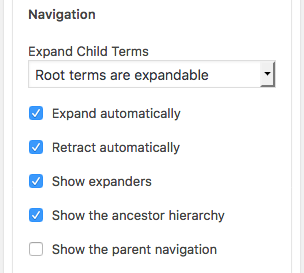 Opcje w tej sekcji określają, w jaki sposób hierarchia kategorii produktów jest prezentowana odwiedzającemu i jak będzie wchodzić w interakcję.
Opcje w tej sekcji określają, w jaki sposób hierarchia kategorii produktów jest prezentowana odwiedzającemu i jak będzie wchodzić w interakcję.
Jeśli użyjesz wartości domyślnych, kategorie główne będą wyświetlane, a ich dzieci będą ukryte.
Jeśli najedziesz na kategorię z dziećmi, rozwinie się ona i ujawni swoje dzieci. Jest to kontynuowane, gdy istnieją dzieci znajdujące się w dalszej części hierarchii.
Na urządzeniach z obsługą dotyku można dotknąć symbolu rozwijania kategorii, aby wyświetlić jej dzieci.
Tutaj jest przykład pokazujący tylko kategorie główne z ich ekspanderami:
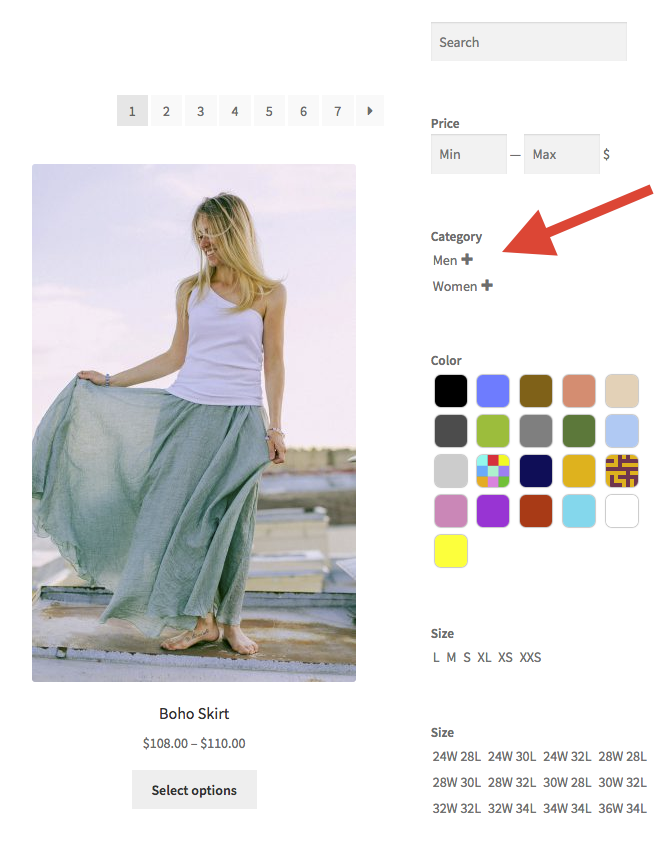
Tutaj jest ten sam obszar, ale teraz dzieci obu kategorii zostały rozwinięte:
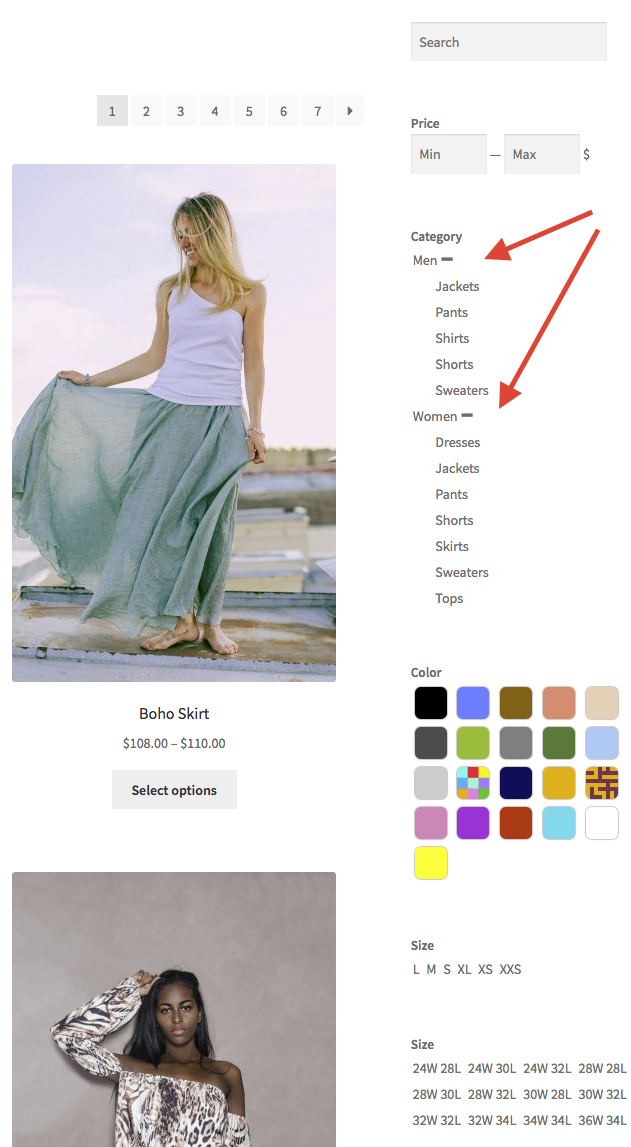
Opcje, które kontrolują nawigację po kategoriach produktów, to:
- Rozwiń pojęcia dziecięce – Tutaj możesz określić, na którym poziomie kategorie będą ukrywać swoje dzieci. Domyślnie wyświetlane są tylko kategorie główne, a jeśli mają dzieci, wyświetlany jest symbol rozszerzenia.
- Rozwiń automatycznie – Jest to domyślnie włączone, aby kategorie rozszerzalne automatycznie ujawniały swoje dzieci po najechaniu kursorem. Jeśli to wyłączysz, musisz wyraźnie kliknąć symbol rozwijania, aby zobaczyć dzieci, tak jak musisz go dotknąć na urządzeniach z obsługą dotyku.
- Automatyczne zwijanie – Gdy wyjdziesz poza obszar, w którym są wyświetlane kategorie, dzieci zostaną automatycznie ukryte. Jest to domyślnie włączone.
- Pokaż ekspandery – Spowoduje to wyświetlenie ekspanderów i zwijaczy dla kategorii z dziećmi.
- Pokaż hierarchię przodków – Określa, czy wyświetlana jest hierarchia przodków na podstawie bieżącego kontekstu.
- Pokaż nawigację rodzica – Jeśli włączone, pokazywane są dodatkowe linki dla przodków, które pozwalają na nawigację wstecz w hierarchii.
Terms Back to top
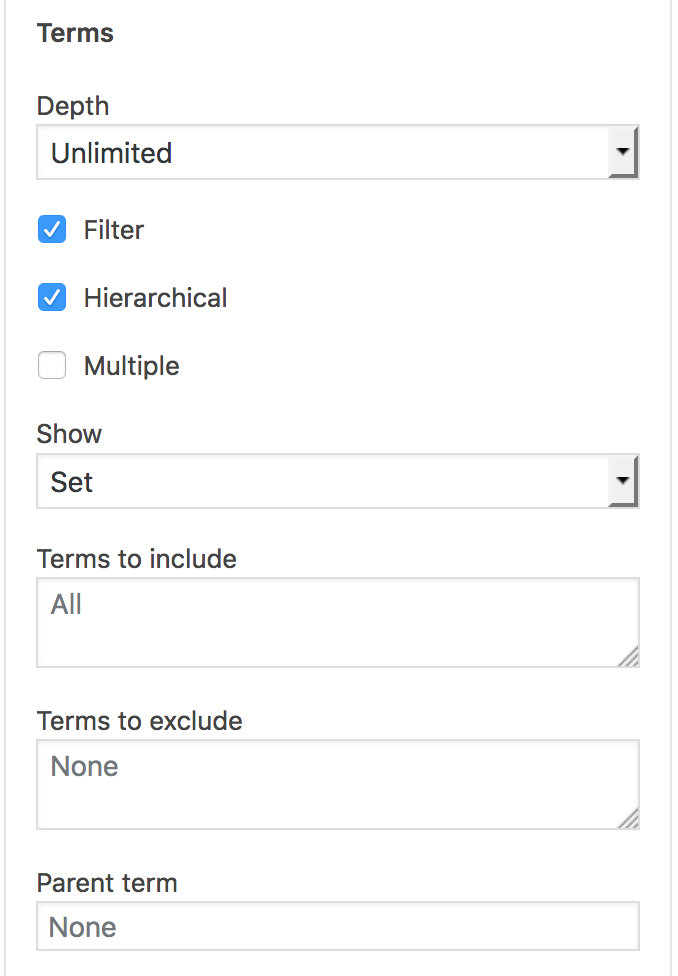
- Głębokość – Ta opcja pozwala ograniczyć głębokość w ramach hierarchii terminów.
- Filtr – Ta opcja powinna być włączona dla filtrowania na żywo.
- Hierarchiczny – Czy terminy powinny być wyświetlane jako hierarchia.
- Wiele – Jeśli chcesz pozwolić odwiedzającym wybrać więcej niż jeden termin, włącz tę opcję.
- Pokaż – Określa, czy a) wyświetlane są wszystkie terminy, czy b) w przypadku opcji Ustaw, wyświetlane są tylko te, które znajdują się w hierarchii wybranego terminu.
- Terminy do uwzględnienia – Tutaj możesz wskazać terminy, które powinny być uwzględnione. W przypadku pozostawienia pustego pola wyświetlane są wszystkie terminy. Należy wskazać terminy według ID, slug lub nazwy i oddzielić je przecinkiem.
- Terminy do wykluczenia – Należy wskazać terminy, które powinny zostać wykluczone według ID, slug lub nazwy i oddzielić je przecinkiem. Jeśli podane są terminy do uwzględnienia, to zastępują one całkowicie to pole – należy użyć jednego z nich, ale nie obu.
- Termin nadrzędny – ograniczy wyświetlane terminy do dzieci wskazanego terminu. Token {current} może być użyty do ograniczenia go do dzieci bieżącego terminu.
Zaawansowane Wróć do góry
Opcje zaawansowane powinny być pozostawione na swoich wartościach domyślnych, chyba że istnieje potrzeba podejścia do konkretnego przypadku z tym filtrem.
- Identyfikator nagłówka – Ustawia identyfikator elementu nagłówka.
- Klasa nagłówka – To ustawia klasę elementu nagłówka.
- Element nagłówka – Tutaj możesz wybrać, który znacznik HTML jest używany jako element nagłówka.
- Identyfikator kontenera – To ustawia identyfikator głównego elementu kontenera div filtra.
- Klasa kontenera – To dodaje do klasy głównego elementu kontenera div filtra.
.